Microsoft Office 365 - це набір програмного забезпечення, необхідного для роботи в сучасному офісі, який надається користувачам в оренду із щомісячною або щорічною оплатою.
Підписка на Office 365 надає користувачам можливість зосередиться на своєму бізнесі, віддавши завдання підтримки та обслуговування кваліфікованим фахівцям. Всі дані користувачів - робочі документи, архіви, календарі, контакти, електронна пошта зберігається в інтернет-сховищах Microsoft, які відповідають найжорсткішим вимогам за рівнем безпеки і надійності зберігання та мають сертифікати безпеки за міжнародними стандартами. Для цілей тестування доступна на 30 днів.
Microsoft гарантує працездатність сервісу 99,95% часу. Гарантії закріплені в договорі на надання послуг і включають повернення грошових коштів у разі їх порушення. Все що необхідно для використання на комп'ютерах користувача, це стандартний інтернет-браузер і, при необхідності, локальні версіїофісного ПЗ. Доступ до інформації так само можливий з використанням мобільних і планшетних комп'ютерів і смартфонів.
Тарифні плани Office 365 розраховані на самі різні категорії користувачів - від індивідуалів до співробітників великих корпорацій. Крім того, є можливість доповнити готові плани додатковими опціямиабо створити свій власний тариф, реалізуючи заявлену Microsoft ініціативу «хмара на Вашу вимогу».
У Microsoft Office 365 включені:
1.Електронная пошта бізнес-класу Exchange Online
Microsoft Exchange Online - це пошта бізнес-класу з можливістю використання власного доменного імені (наприклад, имя@компания.ru), календар і контакти на вашому ПК, в мобільному телефоні і в браузері. Всі плани підписки включають поштову скриньку користувача розміром 25 Гб, повністю сумісний з Outlook і з обмеженням на пересилку файлів до 25 Мб. Ви можете бачити календарі всіх користувачів (при наявності дозволу від них), що спрощує планування зустрічей. Ви можете призначати завдання і контролювати їх виконання. Ви отримуєте єдину адресну книгу для всієї організації, куди кожен користувач може додати власні контакти. Ви легко можете призначати дозволу і делегувати повноваження по обробці вашої пошти і призначенням зустрічей від Вашого імені.
- Пошта бізнес-класу, календарі та контакти в вашому комп'ютері, телефоні, «в браузері»
- Поштова скринька розміром 25 Гб
- Спільний доступ до календарів
- Найбільш повне використання функціоналу Microsoft Outlook
- Комфортна робота з будь-якого браузера
- Доступ з усіх видів мобільних пристроїв
2. SharePoint Online - Сервіс створення сайтів для спільної роботи над документами та ідеями з колегами, партнерами та клієнтами
За допомогою Microsoft SharePoint Online ви можете створювати сайти групи для спільної роботи над проектами та забезпечувати захищений доступ до документів колег і зовнішніх контрагентів (доступ 50 зовнішніх користувачів входить в базову ціну підписки). Це дає вам можливість редагувати документи Word, Excel, PowerPoint і OneNote одночасно з іншими користувачами. Ви можете продовжувати редагування документів оффлайн; система підкаже вам, що документи можна завантажити на сайт, коли ви знову підключіться до інтернету. Ви можете організувати внутрішньокорпоративний портал для публікації загальних директивних документів компанії, новин, довідника співробітників, загальних календарів, посилань на іншу корисну багатьом інформацію. Ви можете дуже швидко зробити сайт-візитку своєї організації на основі простих у використанні шаблонів і легко підтримувати його в актуальному стані.
Внутрішній портал компанії:
- Надійне сховище документів, з можливістю призначення прав доступу, обміну і колективної роботи над проектами для робочих груп.
- Вбудований пошук за документами різних форматів
- Сайти для співробітників
- Засоби організації колективної роботи над проектами.
- Відстеження ключових етапів проектів і графіків за допомогою загальних календарів
- Списки контактів, довідники і дошки оголошень
- Надання прав доступу для партнерів із зовнішніх організацій
- Можливість організації внутрішнього документообігу.
Сайти-візитки компанії
- Размешение на власному домені, наприклад www.Ваше-фірма.ru
- Знаковий інтерефейса роботи дозволяє самостійно створювати сайти, вносити і змінювати інформацію
- Настроюється дизайн.
- Набір шаблонів для швидкого запускупроекту.
- Засоби оптимізації для просування в пошукових системах.
3. Lync Online - корпоративний обмін миттєвими повідомленнями
Microsoft Lync Online дає можливість бачити статус присутності користувачів при роботі в Outlook, на сайті SharePoint, в офісних додатках і навіть в вашому мобільному телефоні Windows Phone, iOS і Android.
За допомогою одного кліка ви можете відправити миттєве повідомлення тим, хто доступний онлайн, переключитися на аудіо дзвінок з комп'ютера на комп'ютер, додати відео, відправити документ.
Це дозволяє вирішувати питання швидше. Ви можете демонструвати презентації та відео на екрані свого комп'ютера, навіть якщо ваші співрозмовники не використовують Microsoft Lync
4. Office Професійний Плюс
Деякі плани Office 365 включають Office Professional Plus, ліцензований «на користувача» з правом установки на 5 різних пристроївта оплачується по підписці. Ви завжди зможете користуватися повнофункціональними настільними додатками, такими як Word, Excel, PowerPoint, причому завжди їх новітніми версіями, так як при виході нових версії їх можна безкоштовно скачати з порталу компанії.
5. Веб-додатки Office Web Apps
Office WebApps - зручні інтернет-аналоги настільних додатків Word, Excel, PowerPoint і OneNote, призначені для перегляду та внесення невеликих змін в документи в браузерах таких, як Internet Explorer, Chrome, Safari або Firefox, в тому числі на мобільних і планшетних пристроях. Так як Office Web Apps повністю сумісні з Office на відміну від інших сервісів, ваші документи будуть виглядати в точності так, як ви очікували.
Відповіді на типові запитання по передплати на Office 365 можна знайти на сторінці.
Автор статті - Віталій ведення.
Послідовність дій учасників освітнього процесу спостерігаємо з першого кроку: входу в Office 365. Розбираємо основні практичні кроки.
Що ви будете вміти після прочитання статті?
- ви зможете без помилок увійти в Office 365;
- ви зможете методично правильно організувати вхід в Office 365 в навчальному закладі.
Вхід в систему Office 365 починається з отримання на раніше надісланого конкретному заповнивши контактну форму в навчальному закладі (модератору) електронної поштової адреси листи (планується, починаючи з кінця лютого 2015 року, що студенти і викладачі, які вже мають адреси електронної поштинавчального закладу, зможуть самостійно зареєструватися в Office 365).
Лист може мати і не такий вигляд, як на малюнку нижче - це залежить від системної політики навчального закладу:
- поштову адресу при відправленні результатів введення нового користувача відправляє служба «Microsoft Online Services Team» за участю адміністратора (він повинен ввести електронну поштову адресу користувача на адресу якого направляється лист, подробиці на малюнку нижче «відправка результатів по електронній пошті»);
- лист формує модератор разом з вкладеними початковими інструкціями (або посиланнями на них).
Початкова сторінка входу в Office 365 для всіх однакова і знаходиться за адресою http://portal.office.com (або http://portal.microsoftonline.com). Посилання вказана (або повинна бути вказана) в листі.
Входити ви можете як з персонального комп'ютера:

Так і з мобільних пристроїв в зручному для себе місці і в зручний час:

Варіантів входу може бути два, і залежить це від політики адміністрування Office 365 в навчальному закладі.

- Примусова зміна тимчасового пароля при вході.
- Вхід з тимчасовим паролем, часом дії, яке визначається адміністратором (Час дії вказується в листі служби «Microsoft Online Services Team» - дивіться перший малюнок, в прикладі - 90 днів).
Вводимо ім'я користувача (тимчасову адресу електронної пошти, який вам направляє модератор-організатор) в поле « [Email protected]»Вікна Office 365. Як тільки ви перейдете в поле« Пароль »- з'являться динамічні точки під ім'ям. Таким чином, здійснюється первинна перевірка імені на реєстрацію в Office 365 (якщо є помилка в написанні імені, над полем з'явиться повідомлення шрифтом червоного кольору). Для нагадування про правильне форматі імені, в поле написана адреса сірим шрифтом - це підказка, що в це поле вводиться ім'я користувача і одночасно адресу вашої нової поштидомену навчального закладу.
При додаванні нового користувача в Office 365 перед відправкою імені та пароля на електронну адресу користувача адміністратор має можливість примусово змусити змінити користувача свій пароль при наступному вході (бажано для підвищення безпеки).

Другий варіант входу зі зміною пароля: користувач повинен ввести « Старий пароль»- тимчасовий пароль, який доступний з листа. Користувачеві також необхідно звернути увагу на тимчасовий пароль на предмет того, як правильно створювати надійні паролі. Далі придумуємо свій надійний пароль в якості «Новий пароль» і двічі вводимо у відповідні поля.

З аналогічним вікном при вході користувач зіткнеться через певну кількість днів - терміну дії пароля (в прикладі - 90 днів).
Як попередньо підготувати учасників освітнього процесу до обраної політиці входу в вашому навчальному закладі? Варіантів може бути декілька:
- Розмістити інформацію на сайті загального доступу (можна посилання на цю статтю).
- Як варіант - розмістити презентацію (інструкцію) на ресурсі загального доступу і переслати посилання разом з листом, що містить ім'я і пароль, наприклад, посилання на презентацію в slideshare:

Робота з Office 365
У цьому розділі ми опишемо процедуру реєстрації та створення облікового запису нашої організації в Office 365.
Вона складається з 3-х етапів:
- 1-е. Відправка заявки.
- 2-е. Отримання по e-mail інструкції по активації продукту.
- І 3-е. Власне активація.
Приступимо. Спочатку нам потрібно зайти на сайт російського партнера Microsoft®: - компанії «СКБ Контур». Для цього:
- Запустимо Інтернет-оглядач.
- В адресному рядку наберемо адреса kontur365.ru. За вказаною адресою потрапимо на сторінку Заявка на підключення порталу Контур 365.
- На даній сторінці можете познайомитися з коротким описомі можливостями сервісу.
- Для створення заявки натисніть кнопку Спробувати. Відкриється екранна форма заповнення заявки.
Діалог заповнення форми має 2 вкладки:
- Замовити демоверсію.
- І Купити повну версію.
Ми поки зупинимося на безкоштовної пробної версії Office 365 . Демоверсія програми, це повноцінна робоча версія, тільки з обмеженим терміном використання. Office 365 можна буде використовувати протягом 30 днів тріального періоду. Після того, як буде прийнято рішення про комерційне використання продукту, потрібно буде купити ліцензії на необхідну кількість користувачів. При цьому всі акаунти з триальной версії будуть активовані, і тріальна версія буде сконвертовано в оплачену версію.
На вкладці «Замовити демоверсію» заповніть всі поля:
- ім'я та прізвище першого користувача сервісу,
- Назва організації,
- її ІПН і КПП,
- регіон,
- адреса електронної пошти, на який буде вислано опис процедури активації,
- бажане ім'я домену в домені «onMicrosoft®.com». Рекомендуємо внести тут абревіатуру вашої організації. При створенні 1-го аккаунта в даному домені буде створено загальнодоступний сайт вашої організації. Надалі, ви можете продовжувати використовувати вказане ім'я або поміняти на наявний у вас домен. В програму Office 365 можна додавати кілька доменів, що належать вашій організації. Роботі з доменами буде присвячений один з відеоуроків.
- Після того, як всі поля заповнені, натисніть кнопку Надіслати заявку. Пройде процедура перевірки правильності заповнення полів і незайнятості введеного вами імені домена. У разі успіху заявка буде відправлена.
Протягом 12-ї години після оформлення, на вказаний вами в заявці адресу електронної пошти прийде лист з інструкцією по входу в Office 365.
Після отримання листа від служби підтримки, виконаємо всі кроки, зазначені в інструкції по активації.
- Старий пароль,
- Новий пароль. Ступінь складності пароля відображає індикатор під полем введення. Якщо він зеленого кольору, пароль задовольняє критеріям складності.
- В поле підтвердження повторно введіть новий пароль.
- Натисніть кнопку Надіслати. Ви повернетеся на стартову сторінку порталу.
- Переконайтеся, що в розділі Вхід обраний ваш ідентифікатор і введіть ваш пароль ще раз.
- Натисніть кнопку Вхід. Через кілька секунд ви потрапляєте на головну сторінку офісу. Реєстрація та створення першого аккаунта пройшли успішно.
Перший аккаунт - це акаунт адміністратора. У адміністратора ліцензії на використання Office 365 за замовчуванням відключені. Ви можете або призначити ліцензії адміністратору, або створити користувача і вказати для нього необхідні ліцензії. Зупинимося на варіанті призначення ліцензій для адміністратора.
вгорі початкової сторінкиофісу розташоване головне меню. Поки воно містить тільки 2 команди:
- Домашня сторінка
- і Адміністратор.
Виконайте команду Адміністратор. Відкриється однойменна сторінка.
На лівій панелі в розділі Управління виберіть команду Користувачі. З'явиться однойменний розділ, в якому розташована таблиця зі списком користувачів, зареєстрованих в системі. Поки вона містить тільки один запис - це адміністратор, який виконав перший вхід в офіс.
Установкою і скиданням відповідних прапорців виберіть призначаються ліцензії. Установка прапорця Microsoft® Office 365 дозволяє призначити користувачеві все три доступні ліцензії:
- Lync® Online,
- SharePoint® Online,
- Exchange Online.
- Після установки прапорців, натисніть кнопку Зберегти. Ліцензії призначені.
- Ще раз натисніть на кнопку Зберегти. Зміни вступлять в силу, а ви повернетеся в розділ Користувачі.
Зверніть увагу. У головному меню офісу з'явилися 2 нові команди:
- Outlook®
- і Сайт групи.
- Для настройки Офісу і його головної сторінкиз урахуванням призначених ліцензій, виконайте команду головного меню Домашня сторінка.
Після нетривалого налаштування, головна (або домашня) сторінка зміниться. Вона буде містити розділи, відповідно до призначеними користувачеві ліцензіями. З кожним з цих розділів ми познайомимося на наступних уроках.
| 1. | вступ | 3:23 | 1 | 5455 | |
| 2. | Як почати роботу з Office 365 | 6:04 | 0 | 5969 | |
| 3. | Початкова настройка | 4:21 | 1 | 4415 | |
| 4. | Знайомство з домашньою сторінкою | 3:31 | 0 | 1986 | |
співробітникові Петрову А.О.з корпоративною поштою ( [Email protected]) До роботи з загальним ящиком відділу (адреса електронної пошти відділу [Email protected] ).
завдання: Співробітникові необхідно підключити пошту відділу на своєму Android-телефонідля оперативного отримання листів, при тому, що пароль від загального ящика йому не відомий.
Щоб підключити загальний ящик (наприклад, ящик кафедри) на своєму телефоні (система Android), необхідно перейти в налаштування телефону, потім в блок "Облікові записи"і знайти пункт меню "Додати обліковий запис" (в різних версіяхсистеми Android розташування даних пунктів меню може бути різним).
Наприклад, в Android версії 4.4 знайти меню додати обліковий запис можна так:
У списку пропонованих варіантів облікових записів виберіть "Електронна пошта" (Пошта або E-mail):

Далі нам знадобляться наступні дані:
[Email protected]- персональний корпоративний ящик співробітника Петрова з паролем 12345
[Email protected]- загальний корпоративний ящик відділу
У формі, що з'явилася в полі "E-mail"вводимо адреса загального ящика(Ящика відділу - [Email protected]), А в полі пароль - вводимо пароль від персональної корпоративної поштиПетрова (12345). Потім натискаємо кнопку "Налаштувати вручну":
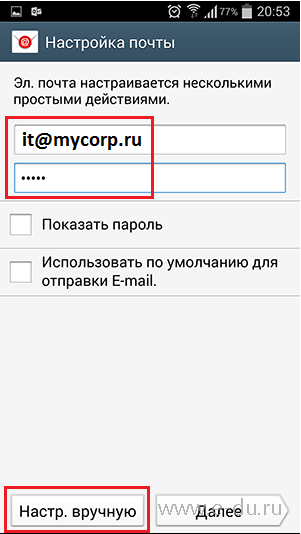
Якщо з'явиться діалог вибору типу облікового запису, то вказуємо "Обліковий запис IMAP ":

Відкриється розширена форма налаштувань облікового запису.
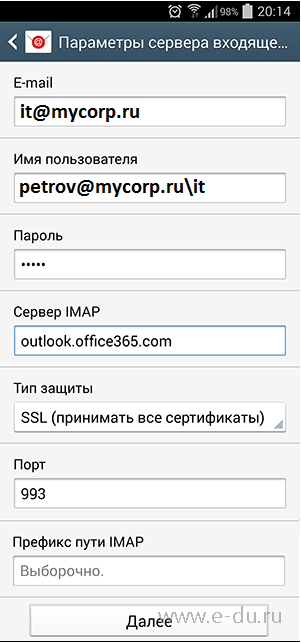
- E-mail- адреса загального ящика (відділу [Email protected]
)
- Ім'я користувача- вказуємо в форматі "Персональний ящик \ адреса загального ящика без домену". У нашому випадку [Email protected]\ it
- пароль
- Сервер IMAP - outlook.office365.com
- Тип захисту- SSL (приймати всі сертифікати)
- порт- 993
- Префікс шляху IMAP - не заповнюється
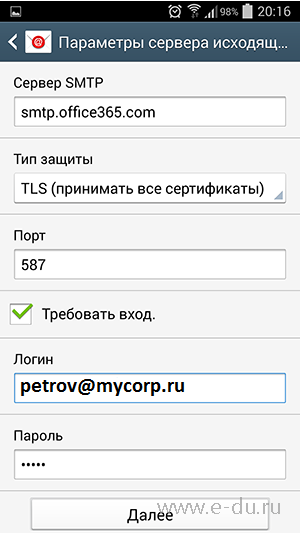
В даній формі заповнюємо поля наступними значеннями:
- сервер SMTP- smtp.office365.com
- Тип захисту- TSL (приймати всі сертифікати)
- порт- 587
- Ставимо "галочку" "Вимагати вхід"
- Логін- персональний ящик Петрова ( [Email protected]
)
- пароль- пароль від персональної скриньки Петрова (12345)
натискаємо кнопку "Далі". Обліковий запис налаштована.
Щоб подивитися вміст підключеного ящика, необхідно відкрити програму "Електронна пошта" (Пошта або Email) (в різних версіях системи Android вигляд програми може бути різним):

У даній програмі підключений загальний ящик буде змонтований також, як і звичайна особиста пошта, з можливістю перегляду вхідних і відправки листів:
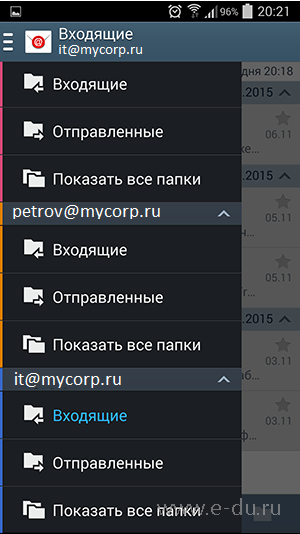
Додатково можна налаштувати повідомлення про вхідні листи.
Примітка : Відправлення листів буде працювати тільки в разі, якщо в настройках загального ящика заданий режим доступу "Відправка як ..."(Див. Блок 1 з), в режимі "Відправлення від імені ..."при спробі відправлення листа від загального ящика виникає збій, лист не йде, а залишається в вихідних.
20 квітня 2011 року в Москві, на прес-конференції, що пройшла в ресторані з символічною назвою «Хмари», було оголошено про те, що нове рішення - Microsoft Office 365, стане доступним російським замовникам до кінця 2011 календарного року.
Перше, про що хочеться сказати: Office 365 - це не Нова версіядобре відомого пакету додатків Microsoft Office. Це - онлайновий ( «хмарний») сервіс, оплачуваний користувачами по моделі абонентської плати, і об'єднує в собі функціональність клієнтських додатків Microsoft Office, а також таких серверних продуктів, як Exchange Server 2010, SharePoint Server 2010 Lync Server 2010 року.
Для американського ринку абонентська плата буде перебувати в діапазоні від $ 6 до $ 27 за одного користувача в місяць в залежності від обраного сервісного плану, що, очевидно, дуже демократично. Сервісні плани розрізняються кількістю доступних користувачеві можливостей.
функціональність
В даний час Office 365 знаходиться в стадії публічного бета-тестування, яке, на жаль, поки що недоступне в Росії. Тому, про функціональність будемо судити за доступними англомовним маркетинговим матеріалами, а також грунтуючись на знанні on-premise (призначених для розгортання на власній інфраструктурі) версій відповідних продуктів.
Отже, що ж отримує співробітник компанії, яка підписалася на сервіс Office 365?
Microsoft Office Professional Plus 2010
Залежно від обраного тарифного плану вартість підписки може включати в себе ліцензію (право використання) добре знайомого багатьом користувачам пакету Microsoft Office в редакції, що включає Word, Excel, PowerPoint, OneNote, Outlook, Publisher, Access, InfoPath, SharePoint Workspace і Lync. Дистрибутив для установки розміром близько 640МБ скачується з порталу самообслуговування сервісу.
За помірну абонентську плату підприємство отримує можливість легально користуватися Microsoft Office, причому останній версії і в максимальній редакції. І робити це гнучко: в разі необхідності розширення штату співробітників кількість підписок збільшується, скорочення штату - відповідно зменшується. Необхідно відзначити, що, існуюча в даний час стандартна політика корпоративного ліцензування Microsoft не передбачає аналогічної можливості гнучко поводитися з набутими ліцензіями. Наприклад, у підприємства немає можливості «передати» (продати) придбану дуже дорогу ліцензію іншій юридичній особі. А в умовах російських реалій така потреба могла виникати досить часто, наприклад, у зв'язку з передачею будь-яких бізнес-функцій між підрозділами холдингу, що представляють собою окремі юридичні особи, І відповідним переміщенням одиниць штатного розкладу.
По відношенню до хмарному сервісу Office 365 пакет Microsoft Office Professional Plus 2010 є набором клієнтських додатків. Код цих додатків виконується на локальному ПК, і тому по відношенню до сервісу Office 365 їх можна назвати «товстими» клієнтами, або настільними клієнтами.
Про знайому більшості користувачів функціональність додатків, що входять в пакет, сказано і написано достатньо, повторюватися сенсу не бачу; далі будемо зупинятися тільки на тій функціональності, яка пов'язана з роботою додатків в якості клієнтів сервісу Office 365.
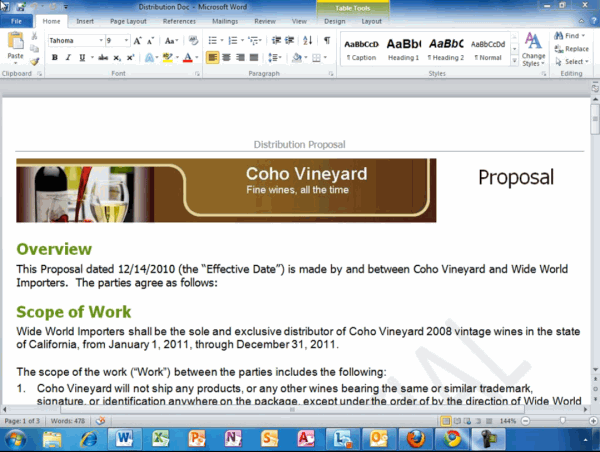
Настільний клієнт Microsoft Word 2010, в якому відкритий файл, розташований в бібліотеці SharePoint Online (див. Нижче) сервісу Office 365
Microsoft Exchange Server (Exchange Online)
Завдяки наявності в складі сервісу Office 365 продукту Exchange Online користувачі отримують можливість роботи з електронною поштою корпоративного класу, зі «вбудованої» захистом від спаму і вірусів. Exchange Online - це хмарна версія давно існуючого на ринку продукту Microsoft Exchange Server, функціональність якого аж ніяк не обмежується тільки електронною поштою: користувачі отримують можливість централізованого зберігання своєї контактної інформації (адресна книга компанії при цьому сформується автоматично), можуть управляти своїм графіком за допомогою календарів і завдань .
Настільним клієнтом для Exchange Online є Microsoft Outlook.

Настільний клієнт Microsoft Outlook 2010. Робота з корпоративним ящиком електронної пошти, розташованим в інфраструктурі сервісу Office 365.
Видно зелені індикатори присутності і піктограми з фотографіями відправників листи
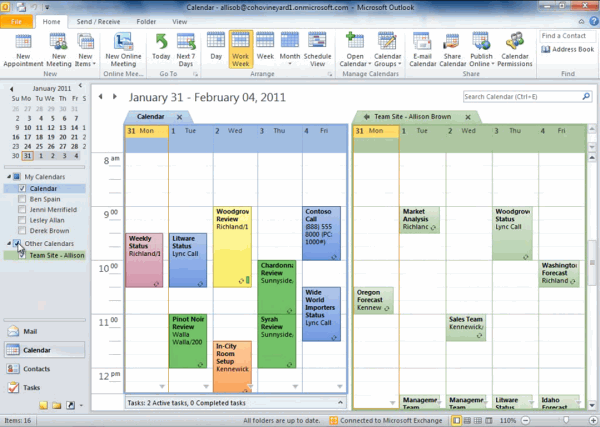
Настільний клієнт Microsoft Outlook 2010. Одночасно відкриті персональний календар заходів і календар заходів робочої групи,
що зберігається на сайті SharePoint Online сервісу Office 365
У Exchange Online є також і онлайновий (тонкий) клієнт - Outlook Web App, доступний з браузера і, відповідно, не вимагає установки на ПК. Інтерфейс користувача Outlook Web App максимально наближений до настільного варіанту Outlook, доступний практично весь функціонал, включаючи клацання правою кнопкоюмишки.
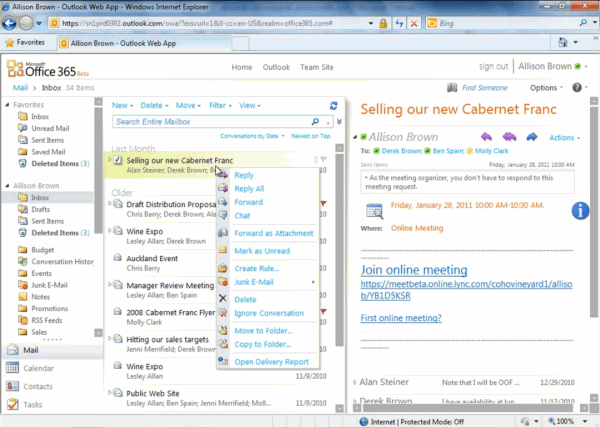
Outlook Web App у браузері. У правій частині -
лист із запрошенням на веб-конференцію Lync
Microsoft SharePoint Server (SharePoint Online)
SharePoint Online - хмарна версія серверного продукту Microsoft SharePoint Server, призначеного для організації спільної роботи співробітників підприємства, централізованого інтелектуального зберігання документів, підтримки їх одночасного редагування, управління проектами та багатьох інших функцій.
Зупинимося докладніше на функціональності цього компонента сервісу Office 365, як, на наш погляд, найменш знайомого потенційним користувачам сервісу з секторів малого і персонального бізнесу.
Для зберігання документів на сайтах SharePoint служать так звані бібліотеки. Документ в бібліотеку може бути поміщений кількома способами: із спеціального меню настільного клієнта Word 2010, завантажений з жорсткого дисканатисканням на посилання «Add document» сайту або переписуванням файлу в провіднику Windows, Оскільки будь-яка бібліотека SharePoint може бути відкрита в Провіднику Windows як мережева папка.
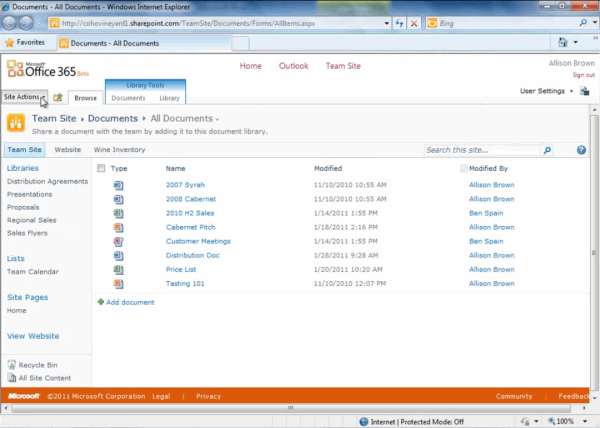
Бібліотека документів SharePoint сервісу Office 365, відкрита в браузері
У чому ж перевага зберігання документів в бібліотеках SharePoint по відношенню до широко поширеної моделі зберігання файлів в мережевих папках? По-перше - це виняток конфліктних з точки зору вмісту файлів ситуацій, коли один документ редагується двома користувачами незалежно один від одного. У разі, якщо документ «витягнутий» користувачем з бібліотеки SharePoint для редагування, інші користувачі в цей час змінити його не зможуть. Завжди видно, ким саме витягнутий документ.
По-друге - це підтримка версіонірованія. Бібліотека SharePoint може бути налаштована таким чином, щоб зберігати всі версії документів від моменту їх створення. Причому будь-яку проміжну версію можна відкрити, дізнатися, хто є автором змін і коли вони були внесені. Можна навіть порівняти дві версії документа.
По-третє - це підтримка можливості одночасного редагування документів. Зокрема, наприклад, можливе одночасне редагування одного документа Wordдвома або більше користувачами. Абзац, над яким працює один користувач, закріплюється за ним і інші користувачі зміни в нього вносити не можуть. (Блокування в Excel здійснюється на рівні осередків.) Під час такого редагування користувачі можуть підтримувати між собою зв'язок за допомогою обміну миттєвими повідомленнями, голосом або відео за рахунок наявності в складі служби Office 365 компонента Lync Online (див. Нижче).
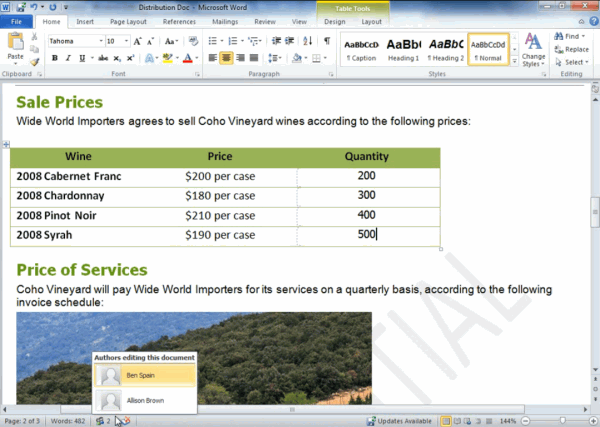 Настільний клієнт Microsoft Word 2010. Видно список користувачів,
Настільний клієнт Microsoft Word 2010. Видно список користувачів,
одночасно редагують один документ, що зберігається
в бібліотеці сайту SharePoint Online сервісу Office 365
По-четверте - це можливість організації повнотекстового пошуку по вмісту документів. Ввівши в вікно пошуку сайту SharePoint Online частина слова, в результатах пошуку будуть присутні всі документи, у вмісті яких зустрілося таке поєднання букв. Це дозволяє ефективно управляти накопиченої в компанії інформацією, що знаходиться в документах Microsoft Office. кожен новий документдоповнюватиме базу знань підприємства.
До складу SharePoint Online входить також набір додатків Office Web Apps - це тонкі клієнти для роботи з файлами Word, Excel, PowerPoint і OneNote. Тонкі клієнти виконуються в браузері, відповідно, не вимагають установки на ПК, і реалізують найбільш затребувані користувачами функції своїх настільних аналогів. Як браузерів для Office Web Apps підтримуються Internet Explorer, FireFox, Safari і Chrome (докладні технічні вимогидив. нижче).
За допомогою Office Web Apps можна як переглядати документи Office, так і редагувати їх прямо в браузері. Потрібно відзначити, що Office Web Apps добре справляються з досить складним форматуванням, і тільки надзвичайні хитрощі будуть відображатися наближено. Для відкриття файлу в Office Web Apps досить клацнути мишкою на посилання на відповідний файл в бібліотеці.
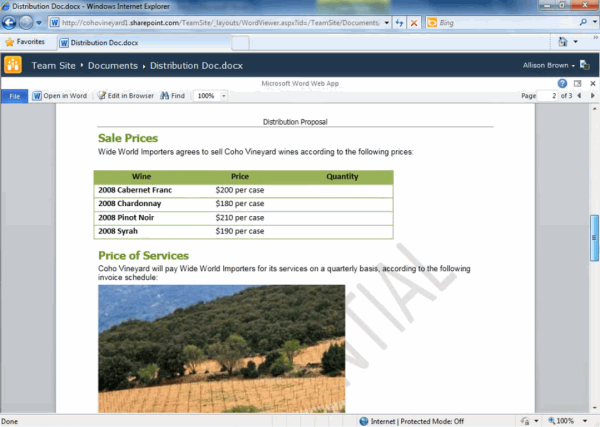
Документ Microsoft Word, відкритий для перегляду в тонкому клієнті Word Web App. Досить складне форматування відображається коректно
З використанням Office 365 можна перестати пересилати файли як вкладення в листи електронної пошти, а висилати тільки посилання на документи, що знаходяться в бібліотеці SharePoint. Таким чином, досягається скорочення обсягу інформації, що пересилається по електронній пошті, підтримується одна актуальна версія документа, що зберігається централізовано, а також немає потреби турбуватися про те, чи встановлена у одержувача остання версія потрібного додатка Microsoft Office - Office Web Apps допоможуть відкрити документ в будь-якому браузері.
Також можливо і оффлайнові редагування файлів. додаток Microsoft SharePoint Workspace, що входить в Microsoft Office Professional Plus, прозоро для користувача управляє локальною копією документів бібліотек, синхронізуючи змінені документи, коли з'являється підключення до Інтернету, і, відповідно, до сервісу Office 365.
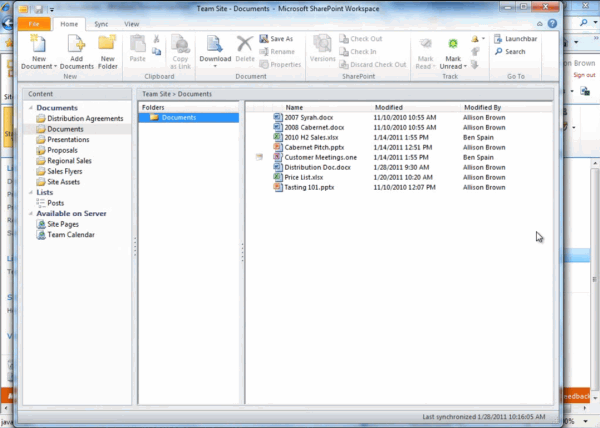
SharePoint Workplace
На сайт SharePoint сервісу Office 365 можна вивантажити базу даних Microsoft Access, Що дозволяє мати доступну через веб-інтерфейс єдину актуальну копію невеликої бази даних, достатню, наприклад, для ведення складського обліку невеликого підприємства.
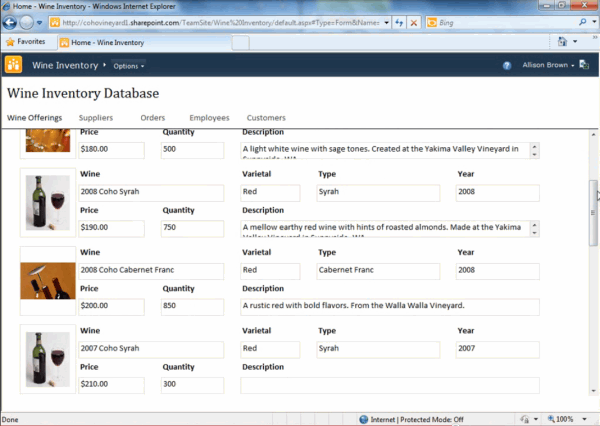
Опублікована на сайті SharePoint Online база даних Microsoft Access
Бібліотеки сайту SharePoint Online сервісу Office 365 можуть бути налаштовані для підтримки механізмів сповіщень і бізнес-процесів.
Зокрема, за допомогою механізму повідомлень підписалися користувачі можуть по електронній пошті одержувати листи при додаванні або зміні документів в цікавій для їх бібліотеці, що дозволяє завжди залишатися в курсі зміни документів, за якими в даний час ведеться активна спільна робота або навпаки, рідко змінюваних, але важливих в діяльності компанії документів - різних положень і регламентів. При цьому співробітник, який вніс зміни або який опублікував новий документ, звільняється від обов'язку повідомляти зацікавлених осіб - SharePoint Online зробить цю роботу за нього.
Механізм бізнес-процесів дозволяє автоматизувати типові процеси проходження документів всередині підприємства. Наприклад, в редакції комп'ютерного видання після підготовки матеріалів автором повинно відбутися затвердження редактором, а потім постановка матеріалу в чергу на публікацію. В даному випадку бізнес-процес має очевидні кроки, які можуть бути налаштовані в SharePoint Online сервісу Office 365. Після приміщення документа в бібліотеку бізнес-процес автоматично запуститься, і редактор отримає по електронній пошті повідомлення про новий матеріал, який потребує його розгляді. Після перегляду матеріалу в Word або Word Web App редактор може або схвалити документ, або відхилити його з коментарем. Автор в будь-якому випадку отримає відповідне сповіщення по електронній пошті. Після затвердження матеріалу редактором оповіщення отримає відповідальний за подальші дії співробітник і так далі до закінчення бізнес-процесу. На сайті завжди доступна інформація про те, на якій стадії знаходиться той чи інший стартував бізнес-процес, що дозволяє тримати ситуацію під контролем.
Механізми бізнес-процесів в Office 365 можуть налаштовуватися досить гнучко. В системі вже є ряд попередньо сконфігурованих бізнес-процесів, і затвердження документів - один з них. У разі необхідності змінити бізнес-процес або побудувати свій власний, доступні кілька інструментів: зручність настройкиможна виконати безпосередньо в SharePoint Online, більш складні операції - в спеціалізованому ПО SharePoint Designer (поширюється безкоштовно) і Microsoft Visio.
У SharePoint Online доступні функції управління проектами. Наприклад, може бути створений список, що містить перерахування завдань, що виконуються учасниками робочої групи проекту. Такий список візуально може бути відображений у вигляді діаграми Ганта. При призначенні завдання відповідальній особі по електронній пошті буде направлятися відповідне повідомлення. Також заява повинна спрямовуватися всім підписалися при будь-якій зміні цього завдання: терміни, зміст, стан; за рахунок чого проектна команда завжди знаходиться в курсі виконання проекту.
На сайті SharePoint Online може бути розміщений календар робочої групи проекту, що включає дати нарад, доступ до якого може бути отриманий і з настільного клієнта Outlook (див. 3) і з тонкого клієнта Outlook Web Access. Самі наради можуть проводитися в онлайні за рахунок інтеграції з Lync Online.
Microsoft Lync Server (Lync Online)
Цей компонент сервісу Office 365 відповідає за комунікації між користувачами. Власне, Lync Online - це хмарна реалізація сервера уніфікованих комунікацій Microsoft Lync Server 2010. Як і будь-який продукт, який претендує на реалізацію концепції уніфікованих комунікацій, Lync розглядає в якості основного абонентського терміналу комунікацій персональний комп'ютеркористувача.
Клієнтську програму Lync Client реалізує контактооріентірованний користувальницький інтерфейс, В якому відразу видно індикатори присутності інших користувачів, і з якого, використовуючи одні й ті ж прості прийоми, можна почати сеанс обміну миттєвими повідомленнями, голосовий дзвінок, відео- або веб-конференцію. У процесі спілкування можна додавати учасників, змінити аналогове пристрій - наприклад, переключити дзвінок на bluetooth-гарнітуру.
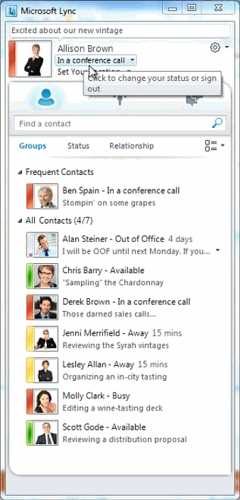
Інтерфейс Microsoft Lync Client
Lync досить повно інтегрований з іншими компонентами Office 365, за рахунок чого може реалізуватися наступний сценарій. В Outlook, визначивши потенційних учасників веб-конференції, буквально в один клік можна почати її планування. Outlook отримає з Exchange Online інформацію про доступність потенційних учасників і актуальну версіюїх робочих календарів, завдяки чому ініціатор конференції може запропонувати часом не навмання, а з урахуванням зайнятості колег, що значно підвищує шанси потрапити в зручний для всіх час з першого разу. Всім потенційним учасникам електронною поштою буде надіслано листа, що містить запрошення і посилання на заплановану конференцію. Прийняти запрошення, так само як і почати або приєднатися до конференції, можна безпосередньо з Outlook також в один клік.
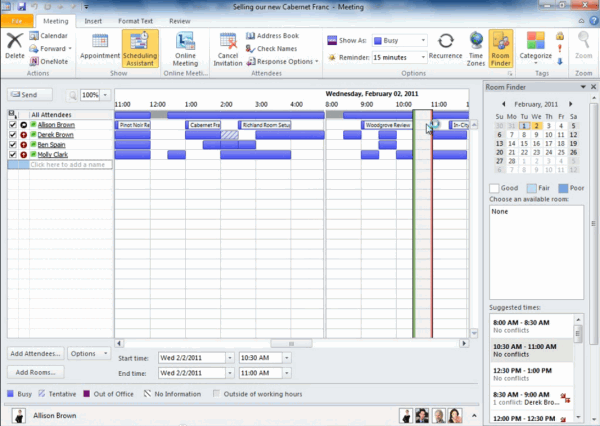
Планування веб-конференції в Outlook
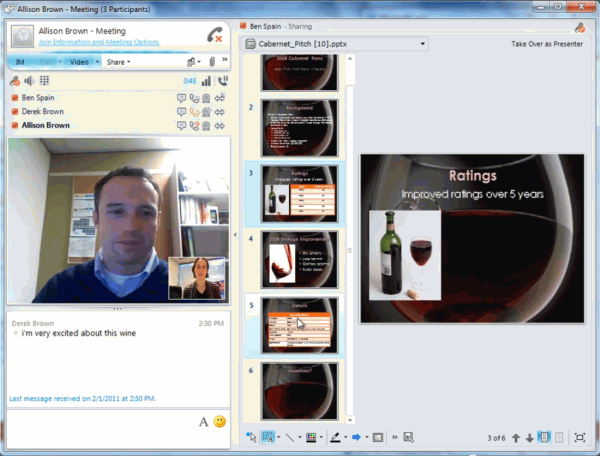
Конференція в Lync. Сесія обміну миттєвими повідомленнями, відеозв'язок з відображенням активного учасника, показ слайдів презентації Microsoft PowerPoint з можливістю навігації для учасників - все в єдиному інтерфейсі
Для участі в веб-конференції можна запрошувати учасників, які не є співробітниками компанії. Такі учасники зможуть приєднатися, наприклад, використовуючи Silverlight-версію клієнта, тобто для участі в веб-конференції Lync не потрібно встановлювати на свій ПК ніякого додаткового програмного забезпечення, і, відповідно, не потрібно володіти правами локального адміністратора. Цей сценарій може знайти широке застосування при запрошенні до участі в вебінарах клієнтів і партнерів компанії.
Lync також інтегрований і з SharePoint, завдяки чому, наприклад, під час спільного редагування документа Word можна почати обмін миттєвими повідомленнями з іншими активними користувачами прямо з інтерфейсу настільного клієнта Microsoft Word, після чого, у разі необхідності, перейти до спілкування голосом або відео.
10 травня 2011 року було оголошено про придбання компанією Microsoft компанії Skype. На прес-конференції, присвяченій події, були озвучені плани Microsoft по інтеграції технологій Skype з існуючими продуктами: Lync, Messenger, Xbox. Логічно припустити, що, коли ці плани реалізуються, користувачам Office 365 буде доступна прямий зв'язок з багатомільйонною аудиторією користувачів Skype.
Публічний веб-сайт підприємства
Скориставшись Office 365, підприємство може створити свій публічний веб-сайт, доступний користувачам з Інтернету за власним доменним ім'ям компанії.
Можна вибрати тему сайту і стиль оформлення з відповідних великих бібліотек.
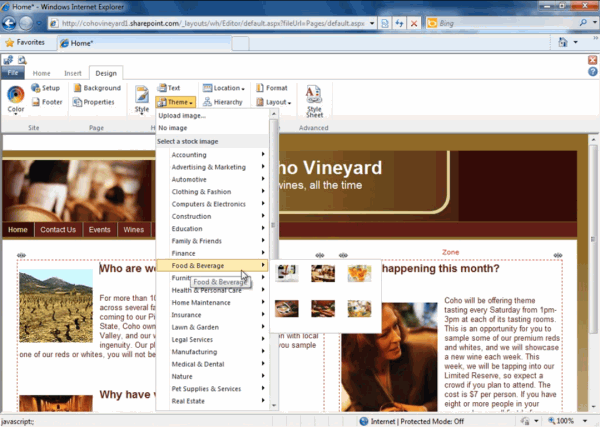
Теми оформлення веб-сайту
Інтеграція з мобільними пристроями
Для роботи з сервісом Office 365 можна використовувати практично всі поширені моделі смартфонів, які підтримують протокол Exchange ActiveSync. У тому числі смартфони лінійок iPhone, BlackBerry, а також смартфони з операційними системами Android і Symbian (останні - з клієнтом Nokia Mail for Exchange).
Підтримка протоколу Exchange ActiveSync дає користувачам смартфонів можливість роботи з електронною поштою, календарем і списком контактів, що зберігаються в інфраструктурі Office 365. Синхронізація електронної пошти можлива в так званому push-режимі, при якому прийшли листи будуть «проштовхуватися» з сервера Exchange Online на мобільний телефонвідразу після їх отримання, що, з одного боку, дозволяє працювати з поштою максимально оперативно, а, з іншого боку, призводить до скорочення трафіку і збільшення часу роботи смартфона від батареї.
За допомогою браузерів, реалізованих в смартфонах, можна працювати з сайтами SharePoint Online. SharePoint вміє генерувати спеціальні, мобільні подання відповідних веб-сторінок, з якими зручно працювати на невеликих за розмірами екранах смартфонів.
Однак, особливо гладка і повна інтеграція з сервісом Office 365, звичайно, реалізована в Windows Phone. Зокрема, в інтерфейсі Windows Phone реалізований так званий Office Hub, за допомогою якого користувач має централізований доступ до додатків Word Mobile, Excel Mobile, PowerPoint Mobile, а також документам. Мобільні версіїофісних додатків відмінно справляються з документами відповідних форматів, дозволяють їх редагувати. Інтеграція з SharePoint Online дозволяє в інтерфейсі Windows Phone бачити посилання на сайти і окремі бібліотеки, відкривати і зберігати документи безпосередньо в SharePoint Online.
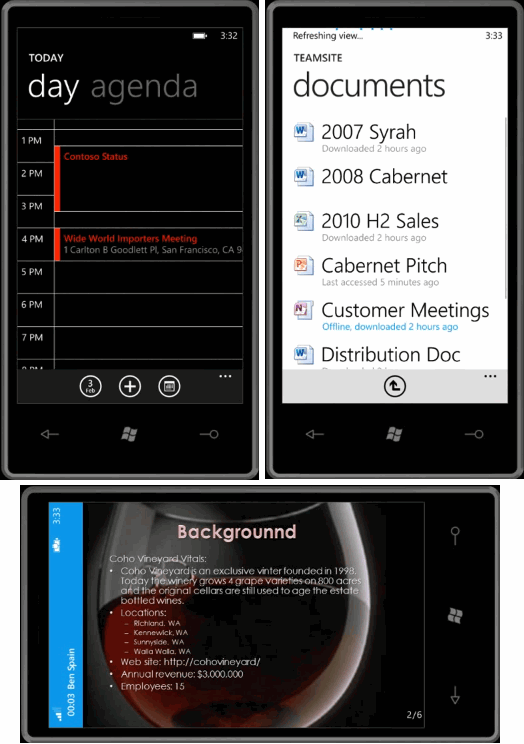
Windows Phone. Календар, бібліотека SharePoint, презентація PowerPointі паралельно виконується дзвінок
Microsoft анонсував вихід мобільного клієнта Lync Moblie для Windows Phone і iPhone протягом поточного 2011 року. Зокрема, 16 травня 2011 року, в рамках конференції TechEd, було анонсовано оновлення для Windows Phone з кодовим ім'ям "Mango", в якому буде реалізована ще більш глибока інтеграція з Office 365, Windows Live SkyDrive, а також мобільний клієнт Lync Mobile.
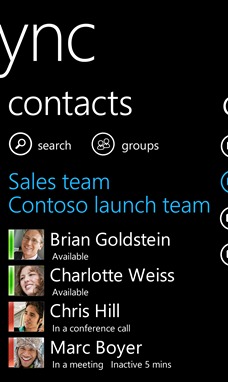
Windows Phone. Lync Mobile
Підсумки по функціональності
Незважаючи на те, що ми розглядали компоненти, що входять до Office 365, окремо один від одного, для користувача весь сервіс виглядає монолітно. Це досягається тісною інтеграцією серверних компонентів, настільних, тонких клієнтів, а також єдністю підходу до побудови призначених для користувача інтерфейсів.
Office 365 можна віднести до платформ / рішенням класу UCC (Unified Communications and Collaboration), тобто продуктів, що забезпечує уніфіковані комунікації та спільну роботу співробітників компанії.
Переваги для бізнес-користувачів
Отже, можна говорити про те, що Office 365 - це пропозиція скористатися практично повним спектром програмного забезпечення, що входить до групи бізнес-продуктивності Microsoft, за моделлю SaaS (Software-as-a-Service).
На думку учасників прес-конференції, що проходила 20 квітня в Москві, на якій було оголошено про намір запустити Office 365 в Росії до кінця 2011 року, новий сервіс може бути цікавий і великим компаніям, і компаніям сегментів персонального, малого і середнього бізнесу.
Зокрема, на думку Павла Кузьменка, керівника відділу по просуванню інформаційних офісних систем Microsoftв Росії, цінність для великих компаній може полягати в тому, щоб, отримуючи всі переваги від використання сучасних інформаційних технологій, Оптимізувати інвестиції та замінити капітальні витрати на операційні (CAPEX OPEX). Однак, на думку Андрія Патоки, віце-президента з розвитку корпоративного бізнесу компанії «Вимпелком», великі компанії, Які ухвалять рішення переходити до використання Office 365, будуть робити це протягом тривалого часу, через різні гібридні моделі.
Учасники прес-конференції висловили думку, що особливий інтерес Office 365 представляє саме для невеликих компаній, і для цього є кілька причин.
Перша - можливість отримання доступу до найсучасніших інструментів бізнес-продуктивності за невелику абонентську плату. Раніше для невеликих компаній витрати на інфраструктуру і ліцензування відповідного програмного забезпечення за класичною моделлю були загороджувальними, і підприємство було позбавлено можливості ефективно застосовувати сучасні ІТ. Тобто Office 365 - це той ривок, який дозволяє, наприклад, стартапу встати в технологічному плані на той же рівень, який досягається лідерами ринку.
Друга - можливість гнучко управляти кількістю ліцензій (підписок на сервіс). У разі необхідності кількість підписок може бути нарощено або скорочено оперативно, в залежності від потреби.
Третя - можливість використання enterprise-рівня функціональності відповідних продуктів, наприклад, високої доступності, для чого раніше було потрібно розгортання дуже складною мережною і серверної інфраструктури, підготовка персоналу і дуже високі витрати на ліцензування.
Четверта - відсутність необхідності наявності спеціальних знань. Розгортання, адміністрування платформи сервісу, оновлення версій ПЗ проводиться постачальником сервісу, невелика компанія може зосередитися на своїй основній діяльності, на своїй компетенції.
П'ята - наявність декількох сервісних планів, що розрізняються абонентською платою. невелике підприємствоможе підписати користувачів на оптимальний за вартістю сервісний план, відповідних їх потребам у використанні компонентів, що входять в Office 365.
продажі
Відповідно до моделі, прийнятої Microsoft для просування нового сервісу в світі, в Росії доступ до Office 365 надаватимуть сіндікаціонние партнери Microsoft - ВАТ «Вимпелком» і СКБ «Контур». Їхні клієнти зможуть отримати нове рішення в складі різних комбінованих пакетів, розрахованих відповідно до потреб компаній різного масштабу і профілю.
Зокрема, Микола Прянишников, президент Microsoft Росія, сказав:
«... найголовніше, що сьогодні ми оголошуємо про те, що реалізовувати, представляти на ринок цей продукт, ми будемо з нашими партнерами. Це відповідає ... моделі Microsoft по всьому світу, але при цьому я скажу, що кількість партнерів дуже обмежена, таких партнерів буде всього кілька по всьому світу, і мені приємно сьогодні відзначити, що ми вибрали, і нас вибрали, найкращі компанії на ринку. З точки зору активної позиції, готовності до реалізації, в тому числі, досить складного технічного рішення, Синергії, я б дійсно назвав ці компанії лідируючими в Росії. «Вимпелком», як лідируюча телекомунікаційна компанія; СКБ Контур, як лідируюча компанія в Росії, можна сказати, гордість Росії, розробник веб-сервісів, хмарних технологій- чудові компанії. Я впевнений, що і ми, і партнери, отримаємо дуже хороші переваги: ми отримаємо можливість просувати наші продукти на ринок, партнери отримають додатково дуже велика перевага в боротьбі за клієнта, в утримання, лояльність, підвищення прибутковості. Сьогодні і в телекомі, і в інтернет-бізнесі - дуже важливо утримати клієнта. Клієнт може навіть прийти до тебе, але потім перемикання нічого не варто: фактично можна переходити від одного оператора до іншого. А ось якщо у тебе є пакет (послуг) ..., коли ти в комплексі пропонуєш компанії малого та середнього бізнесу комплексний підхід, наприклад, телефонія, ПО, послуги, і все інтегровано в одному пакеті з єдиними знижками, звичайно, клієнт вже нікуди не піде . І клієнтові буде вигідно, і партнеру, звичайно, буде вигідно. Тому я сьогодні дуже радий нашому партнерству і хочу подякувати і Андрія і Дмитра за наше партнерство і побажати нам удачі в цьому запуску. Я впевнений, що перспективи тут дуже хороші ».
«Решта партнерів Microsoft можуть залишатися агентами з продажу, - пояснив Микола Прянишников, відповідаючи на питання аудиторії, - нашого інтегрованого рішення. Вони можуть бути партнерами як Вимпелкому і СКБ Контур, і партнерами Microsoft, але з продажу. В даному випадку у них не буде можливості робити пакети послуг інтегровані, але буде можливість продавати продукт ».
На прес-конференції була озвучена не вся інформація, що стосується продажів Office 365 в Росії, а тільки її частину, оскільки робота по проекту виведення нового продукту на ринок ще триває. Зокрема, ціни поки не оголошені.
Однак, можна сказати про те, що Вимпелком планує пакетировать пропозиції Office 365 з пропозиціями на послуги фіксованого та мобільного зв'язку, А СКБ «Контур» - з пропозиціями щодо доступу до вже наявних у них онлайнових сервісів «Контур-екстерн» (здача податкової звітності через Інтернет) та іншими.
Зокрема, Андрій Патока, віце-президент з розвитку корпоративного бізнесу компанії «Вимпелком», сказав: «Робота з інфокомунікаційних провайдером є дуже привабливою для замовника, оскільки один провайдер несе відповідальність не тільки за якість продукту, а, в тому числі, за кошти доступу до продукту. Без комунікаційних рішень робота всієї цієї задумки просто неможлива ».
Дмитро мармуру, генеральний директор СКБ «Контур»: «Ми припускаємо, що Office 365 буде включений в пакетні пропозиції з нашими продуктами, перш за все, звичайно, Контур-Екстерн - система для здачі звітності. Система ДіаДок ... ми вважаємо, що в поєднанні з Office 365 є хороші перспективи ..., і абсолютно чудово (Office 365) лягає на електронного бухгалтера Ельба, на надання сервісів для мікробізнесу, для малого бізнесу ... ».
СКБ «Контур» розраховує залучити велику кількість нових замовників. Зокрема, поява пропозиції по Office 365 дозволить компанії звертатися всередині компаній-замовників не тільки до підрозділам, які займаються обліком, але і до основних структур бізнесу.
Отже, поки ціни в Росії ще не оголошені, спробуємо подивитися на ціни, оголошені в рамках глобального анонсу.
Для Office 365 оголошено п'ять сервісних планів: P (він же P1) - персональний, для професіоналів і малого бізнесу, і E1, E2, E3, E4 - корпоративні, для підприємств. (В деяких матеріалах згадуються також плани K1 і K2для підприємств, але інформації по ним немає навіть на профільному сайті www.office365.com).
План P (P1) - $ 6 / за користувача / в місяць, включає:
- електронну пошту корпоративного класу, календарі та персональний архів;
- 25 ГБ для розміщення поштової скринькиі мобільний пошту;
- сайти команд SharePoint;
- Office Web Apps;
- простий публічний веб-сайт;
- можливість публікації баз даних Access;
- конференції Lync і можливість демонстрації робочого столу віддаленого абоненту (desktop sharing);
- многоточечний обмін миттєвими повідомленнями і дзвінки ПК - ПК;
- підтримку спільноти.
Плани E, відповідно, включають:
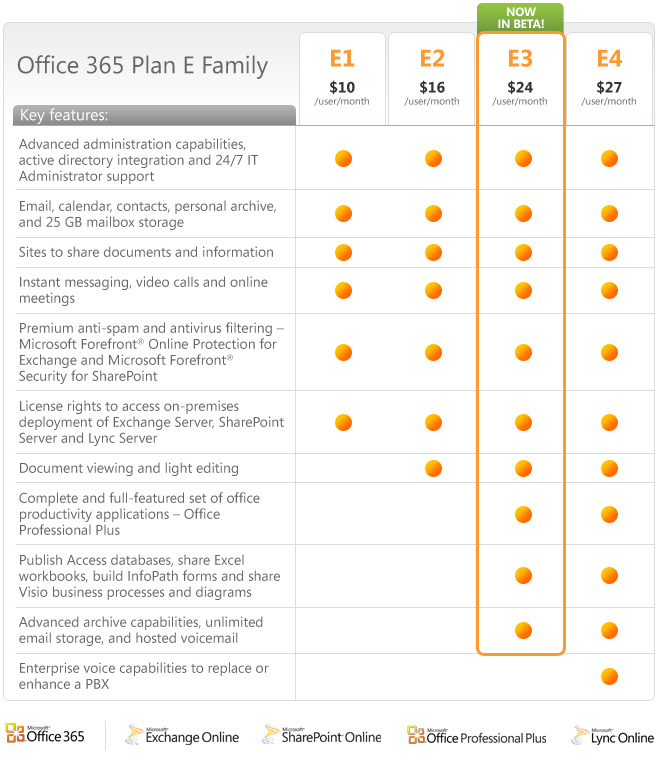
Важливо звернути увагу, що можливість використання настільного Microsoft Office з'являється тільки в плані E3 ($ 24 / за користувача / в місяць), і його ж зараз Microsoft пропонує для бета-тестування.
Взагалі, судячи зі структури і повноті подання інформації на офіційному сайті, створюється враження, що до моменту закінчення бета-тестування Office 365 інформація за тарифними планами ще буде уточнюватися, навіть для американського ринку.
Видається за доцільне, особливо беручи до уваги плановане особливе пакетування пропозицій Office 365 на російському ринку, уважно розібратися з сервісними планами, їх опціями, і функціональністю. З іншого боку, завжди можна спробувати економічний план, а, в разі нестачі функцій - перейти на більш просунутий.
Як це працює
Безумовно, Office 365 відноситься до категорії хмарних продуктів, оскільки кінцевому користувачеві не потрібно мати ніякої власної інфраструктури, крім ПК і доступу в Інтернет - Office 365 прийде до нього «з хмари»;)
Учасники прес-конференції відповіли на кілька запитань про технічну організації сервісу. Зокрема, серверна інфраструктура, на якій працює сервіс Office 365, розміщується виключно в дата-центрах компанії Microsoft, розташованих по всьому світу, дата-центри партнерів не задіюються. Для розгортання сервісу Office 365, звичайно, використовується платформа Microsoft. Створення дата-центру в Росії поки не планується. Підприємство, яке підписується на сервіс Office 365, не знатиме, в якому саме дата-центрі розташовано те обладнання, яке забезпечує для нього роботу Office 365.
Для користувачів це означає, що надходять до електронної пошти і миттєві повідомлення між сусідніми столами в офісі можуть ходити, наприклад, через Сінгапур;)
А це, в свою чергу, накладає певні вимоги на характеристики каналу для доступу в Інтернет. Його швидкості повинно вистачити і на передачу об'ємного трафіку (листів електронної пошти, документів Office), і на трафік реального часу - голосове спілкуванняі відеоконференції. Необхідна ємність каналу залежить і від кількості користувачів, і від типового використання сервісів кожним з них, так що якісь конкретні рекомендації дати складно.
Microsoft декларує надійність сервісу на рівні 99,9%, і свою фінансову відповідальність в разі недосягнення цього параметра. Такий рівень надійності означає, що в рік допускається 8,76 годин простою (43 хвилини на місяць). Однак, користувачам варто пам'ятати про те, що доступ до сервісу здійснюється через Інтернет, і, відповідно, також необхідно задуматися про забезпечення надійності відповідних каналів. Звичайно, на надійність магістральних каналів, що з'єднують дата-центр з провайдером в Росії кінцеві користувачі навряд-чи зможуть вплинути, а от мати запасний варіант доступу в Інтернет, наприклад, бездротового, представляється доцільним.
У зв'язку з цим, цікавим видається пропозиція про отримання послуг з доступу до сервісу Office 365 з одних рук спільно з послугою з доступу в Інтернет. У цьому випадку постачальник буде відповідати за працездатність всього комплексу. Однак, відповідальність провайдера, як показує практика, з великою ймовірністю буде перебувати в межах частини абонентської плати, пропорційній часу непрацездатності сервісу понад заявлених 0,01%.
Тому видається логічним задуматися про можливості оффлайновой роботи. Зокрема, можна вибрати сервісний план з можливістю використання настільної версії Microsoft Office, щоб можна було продовжувати працювати і в умовах відсутності доступу в Інтернет, або докупити ліцензію на такий Microsoft Office окремо. Також вважаємо за доцільне мати резервну копіюкритичних даних підприємства десь на локальних носіях, так само як і мати мінімальну офісну ІТ-інфрастурктуру, щоб в разі непередбачених ситуацій дані і хоча-б якась можливість їх обробки не були втрачені.
Разом з тим, Андрій Патока, віце-президент з розвитку корпоративного бізнесу компанії «Вимпелком», в такий спосіб коментує питання про те, яку конкретно відповідальність понесе Білайн "Бізнес" в разі відмови сервісу: «... всі види (відповідальності), починаючи з моральної . У бізнесі - дуже важливе встановлення і підтримання добрих відносин із замовником. Плюс та відповідальність, яка вказана в договорах. ... SLA, які передбачають матеріальну відповідальність. Тут ми не відрізняємося від інших великих операторів, в своїх взаєминах з клієнтами забезпечуємо таку конфігурацію продукту, яка б мала всі види мотивації для провайдера, щоб якість відповідала вимогам клієнта ».
управління сервісом
Роботу з сервісом Office 365 можна починати зі стартової сторінкикористувача, з якої можливий швидкий перехід до Outlook Web Access, завантаження дистрибутива Lync 2010 Client, швидкий перехід на сайт SharePoint і завантаження дистрибутива Microsoft Office 2010 Professional Plus або перехід до управління сервісом.
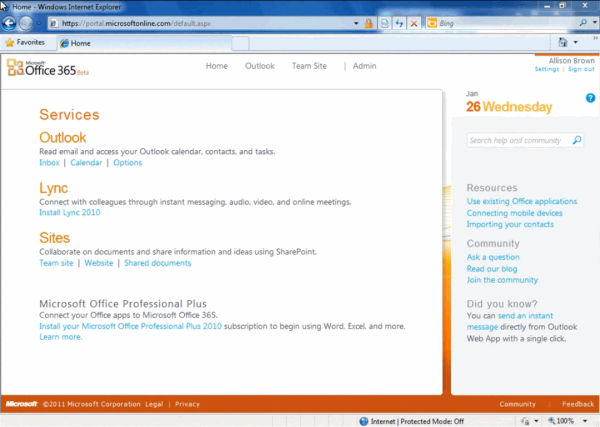
Загальний вигляд стартової сторінки користувача сервісу Office 365
Управління сервісом Office 365 здійснюється за допомогою веб-консолі адміністратора.
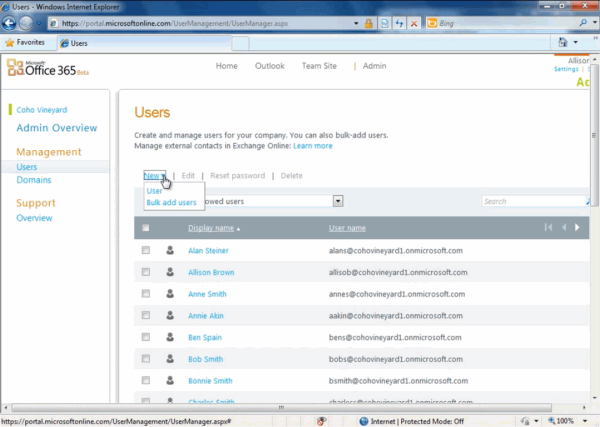
Консоль адміністратора. Додавання нового користувача
Системні вимоги
Операційні системи:
- Windows 7;
- Windows Vista with Service Pack 2;
- Windows XP with Service Pack 3;
- Windows XP Home Edition (з обмеженнями);
- Windows XP Media Center Edition (з обмеженнями);
- Mac OS X 10.5 Leopard, 10.6 Snow Leopard.
Системне програмне забезпечення:
- Microsoft. NET Framework 3.0 (для Windows XP);
- Java client 1.4.2 (для Macintosh OS X).
Пакети Microsoft Office:
- Microsoft Office 2010 або Office 2007 Service Pack 2;
- Office 2008 for Mac і Microsoft Entourage 2008 Web Services Edition;
- Office 2011 for Mac і Outlook 2011 for Mac;
- .NET Framework 2.0 або більш пізня версія;
- Microsoft Lync 2010 року.
Клієнтські програми:
- Services Connector (спеціальний клієнт доступу до сервісу Office 365).
Браузери (для доступу до Microsoft Online Portal):
- Mozilla Firefox 3.x;
- Apple Safari 3.x.
Браузери - для роботи Microsoft Outlook Web App:
- Internet Explorer 7 або новішої версії;
- Firefox 3 або новішої версії;
- Safari 3 або новішої версії під управлінням Macintosh OS X 10.5;
- Chrome 3 або новішої версії;
- Outlook Web App також має полегшену версію, яка підтримує зменшений набір функціональних можливостей, На працює під управлінням практично будь-якого браузера.
Платформа для розробки
Office 365 - це не тільки готовий до використання сервіс, але ще і платформа для розробки.
Наприклад, розробник може реалізувати так звану веб-частину - програмний аплет, який обробляє дані, що знаходяться на сайті SharePoint Online і виводить їх у певну область веб-сторінки в зручним для користувача.
Можна написати код, який буде взаємодіяти з документами Excelі базами даних Access, розташованими в Office 365.
Можливе створення власного клієнта для Lync, що реалізує специфічну для підприємства функціональність - наприклад, вбудувати комунікації в основне бізнес-додаток підприємства. Завдяки чому, наприклад, в тексті миттєвих повідомлень будуть передаватися номера запитів клієнтів або накладних на відвантаження безпосередньо з відповідних додатків.
В даний час вже проходить бета-тестування магазину додатків для Office 365 - Microsoft Office 365 Marketplace, що відкриває відповідні перспективи для розробників.
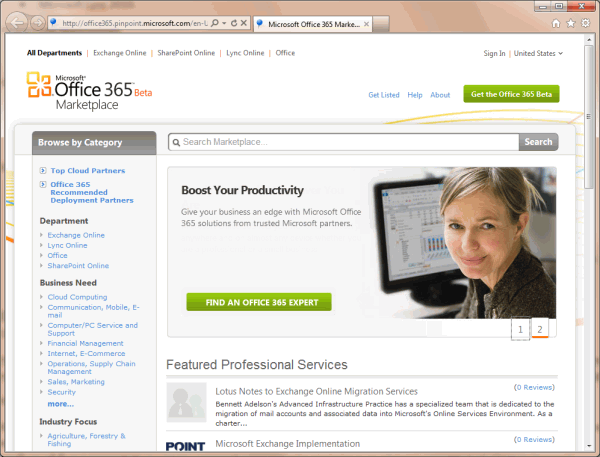
Microsoft Office 365 Marketplace
висновок
Office 365 - це логічне продовження тренда, сформованого в індустрії. Програмне забезпеченнямає приходити на ПК користувача у вигляді веб-додатків і сервісів хмарної інфраструктури - приватної, гібридної або публічною. Microsoft передбачив можливість розгортання в хмарі всіх основних додатків бізнес-продуктивності. Побудова власного сервісу, що об'єднує в єдине ціле всі ці продукти, і висновок цього сервісу на ринок були лише питанням часу.
Можливість ліцензійного використання Microsoft Office, гнучкого управління підпискою, наявність декількох тарифних планів, Можливості використання функціональності enterprise-рівня за цілком демократичну ціну, можливість оплати по моделі абонентської плати - все це робить Office 365 привабливою пропозицією, особливо для сегментів персонального, малого і середнього бізнесу.
